Jak komprimovat velké soubory MP4 na PC a Mac bez ztráty kvality
MP4 je jeden z nejpopulárnějších video formátů podporovaný na PC, Mac a mobilních zařízeních. Stále však existuje jeden problém, s nímž se každý může setkat, velikost souboru. Přestože je MP4 komprimovaný formát videa, slouží také k ukládání obsahu ve vysokém rozlišení a vysoké kvalitě, včetně videí 4K. To může zabrat hodně místa na disku a zpomalit výkon. Existuje tedy způsob, jak si uchovat své oblíbené filmy, aniž byste vyčerpali veškerý úložný prostor? Odpověď je jednoduchá, komprimovat MP4 podle našeho průvodce.

Nelze popřít, že komprese MP4 poškodí kvalitu videa. Pokud však použijete vhodný nástroj, bude výsledek velmi odlišný. Jinými slovy, software pro kompresi videa téměř určuje kvalitu výstupu. Blu-ray Master Video Converter Ultimate je výkonný editor videa, který nabízí více než jeden způsob komprese videí MP4 při zachování kvality. Kromě toho je velmi snadné jej použít jak pro začátečníky, tak pro netechnicky zdatné.
Hlavní vlastnosti nejlepšího softwaru pro kompresi MP4
Jak komprimovat soubory MP4 jako profesionálové
Přidat soubory MP4
Po instalaci do počítače spusťte nejlepší software pro kompresor MP4. Je kompatibilní s Windows 10/8/7 a Mac OS X. Přejděte na Přidat soubory v levém horním rohu a vyberte Přidat soubory or Přidat složku importovat soubory MP4, které chcete komprimovat. Po přidání uvidíte všechny tituly na panelu knihovny.

Komprimujte MP4
Kompresor MP4 nabízí tři možnosti zmenšení velikosti videa a sdílíme je níže.
Klepněte na tlačítko Převést vše na nabídka v pravé horní části pro otevření dialogového okna profilu. Přejít na Video kartu, vyberte MP4 z levého sloupce a vyberte předvolbu pomocí Kodér: H.264, Rozlišení: Zachovat originál. Zavřete dialogové okno profilu. Nastavte výstupní složku stisknutím klávesy Desky klepnutím na ikonu složky ve spodní části. Jakmile kliknete na tlačítko Převést vše, nástroj se spustí a snížit velikost souboru MP4.

Některé formáty videa poskytují menší velikost souboru než MP4 za stejných podmínek, například FLV. Převod MP4 na FLV tedy soubory zkomprimuje. Dialogové okno profilu také otevřete stisknutím klávesy Převést vše na Jídelní lístek. Pak jděte do Video karta, vyhledejte FLV a vyberte ji. Chcete-li zachovat původní kvalitu, vyberte ikonu Původní velikost přednastavení. Poté nastavte výstupní složku a klikněte na Převést vše .
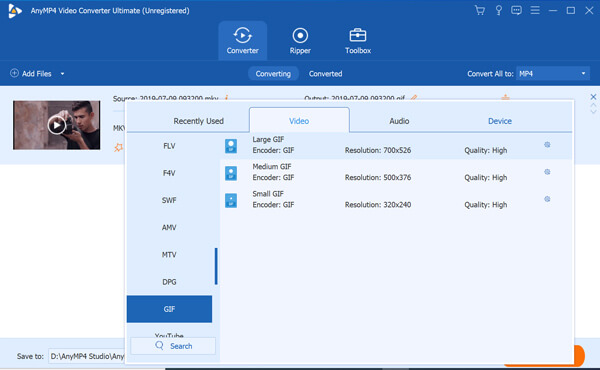
Pokud je váš soubor MP4 kvůli délce videa velký, můžete jej zkomprimovat rozdělením videa na několik klipů. Vyberte MP4 v knihovně a klikněte na Snížit ikonu a otevřete jej v oříznutém okně. Přesuňte jezdec do správné polohy na časové ose a klikněte na Rozdělit ikona. Pak se z MP4 stanou dva klipy. Můžete také odstranit nežádoucí rámečky pomocí zredukovat ikona. Po dokončení rozdělení videa klikněte na ikonu Uložit potvrďte tlačítkem. Dále nastavte výstupní složku a stiskněte Převést vše .

Většina webových aplikací nabízí účet zdarma s určitými limity. Blu-ray Master zdarma online video kompresor je výjimkou. Je zcela zdarma bez registrace nebo možnosti platby. Navíc do vašich videí nepřidá vodoznak ani jiné omezení, jako je velikost souboru. Při komprimaci MP4 online zdarma vás nebudou rušit reklamy.
Návštěva https://www.bluraycopys.com/free-online-video-compressor/ v prohlížeči a klikněte na Přidat soubory ke kompresi knoflík. Postupujte podle pokynů ke stažení spouštěče.

Poté nahrajte z počítače soubor MP4, který chcete komprimovat. Posuňte jezdec vedle Velikost možnost, dokud nedosáhnete požadovaného výsledku. Pokud chcete, změňte další možnosti.

Klikněte na Komprimovat tlačítko pro zahájení komprimace MP4 online zdarma. Po zobrazení výzvy stáhněte menší soubor.

Poznámka: Kromě MP4 podporuje kompresor také formáty MOV, MKV, FLV, WMV, WebM a další. Je to tedy také snadný způsob komprese videí YouTube, Facebook a dalších online.
Jak již název napovídal, MP4COMPRESS je online specializovaný kompresor MP4. Největší výhodou je komprese video souborů online bez jakýchkoli možností. Proto je to první volba pro začátečníky. Nelze však ovládat rychlost komprese.
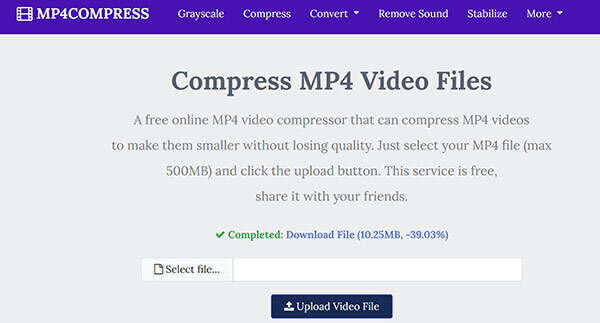
Otevřete ve svém prohlížeči https://www.mp4compress.com/ a navštivte bezplatný online kompresor MP4.
Klepněte na tlačítko Zvolte soubor tlačítko nebo Nahrát Video soubor tlačítko pro nahrání MP4 z místního disku. Ujistěte se, že váš soubor nepřesahuje 500 MB.
Po nahrání webová aplikace okamžitě komprimuje MP4. Když uvidíte Dokončeno štítek, klikněte Stáhnout soubor získat menší MP4.
PS2PDF je primárně webová aplikace pro úpravy souborů PDF, ale obsahuje bezplatnou online kompresi MP4. Na rozdíl od MP4COMPRESS poskytuje několik vlastních možností. Můžete tedy nastavit videokodek, velikost souboru a další.
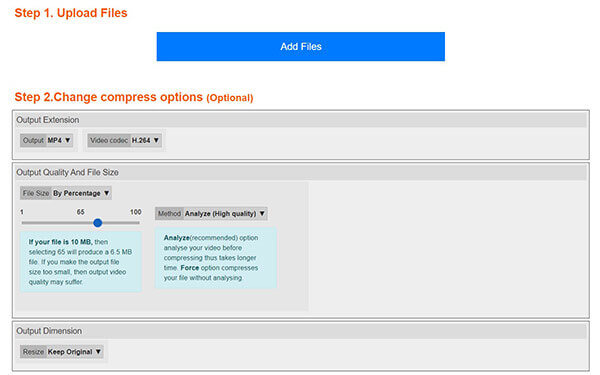
Ve webovém prohlížeči přejděte na stránku https://www.ps2pdf.com/compress-mp4 a otevřete přímo kompresor MP4.
Klepněte na tlačítko Přidat soubory a vyberte Vyberte z místního disku. Poté nahrajte velké video MP4. Umožňuje také nahrávat videa z Disku Google a Dropboxu. Ačkoli neexistuje žádný limit velikosti souboru, zamrzne, pokud je vaše video příliš velké.
Přepnout na H.264 z Video kodek možnost a upravit Velikost souboru posunutím jezdce za sebou. Chcete-li zachovat stejnou velikost, vyberte Udržujte originál od Změna velikosti.
Klikněte na Compress Now knoflík. Po dokončení komprese MP4 si stáhněte výsledek nebo jej uložte do svého Dropboxu.
Rozšířené čtení:
• 2 způsoby, jak převést MP4 na MKV na Mac / PC / zdarma online
Je soubor AVI menší než MP4?
Ne, AVI je nekomprimovaný video formát, zatímco MP4 je ztrátový video formát. Proto je soubor AVI větší než MP4 za stejných podmínek. Při kompresi MP4 byste neměli zvolit výstupní formát AVI.
Jak mohu zmenšit velikost videa MP4?
Máte tři možnosti, jak zmenšit velikost souboru MP4. Nejprve jej zkomprimujte do jiného formátu videa, například FLV. Kromě toho můžete upravit rozlišení, kodek a snímkovou frekvenci tak, aby byly menší. Chcete-li zachovat původní kvalitu, můžete video oříznout na klipy.
Mohu komprimovat MP4 na PC?
Ano, MP4 můžete komprimovat na PC. Systém Windows však ve výchozím nastavení neposkytuje žádný software, který by vám pomáhal komprimovat videa. Chcete-li to udělat, musíte si nainstalovat software pro kompresi videa jiného výrobce.
Nyní byste měli rozumět tomu, jak komprimovat video soubory MP4 na PC a Mac. Pokud je video soubor příliš velký, trvá to spoustu problémů. Váš přehrávač médií například jeho načítání stráví desítky minut nebo i déle. Video také zabírá hodně místa. Naštěstí vám Blu-ray Master Video Converter Ultimate pomůže snadno vyřešit tento problém. Více otázek? Zanechte prosím zprávu níže.
Více Reading
Konečný průvodce převodem WebEx ARF na MP4
Jak převést WebEx ARF na MP4? Existuje nějaký bezplatný způsob převodu souborů ARF na Windows Media Player? Jak mohu otevřít soubor ARF? V tomto příspěvku najdete 2 způsoby, jak převést záznamy ARF na MP4.
3 snadné způsoby převodu mezi 3GP a MP4
Co je to soubor 3GP? Jak mohu otevřít soubor 3GP? Jak převést 3GP na MP4? Tento příspěvek sdílí 3 snadné způsoby převodu mezi 3GP a MP4 na počítačích Mac, Windows PC a online zdarma.
Nejlepší 3 způsoby, jak převést PowerPoint na video
Jak převést PowerPoint na video jako MP4? Jak převést PowerPoint 2007 na MP4? Tento příspěvek sdílí 3 metody, které vám pomohou převést PowerPoint 2013, 2016, 2019, 2010 nebo PowerPoint 2007 na video MP4.
3 snadné způsoby, jak extrahovat zvuk z videa MP4
Jak extrahuji zvuk z videa MP4? Jak převést MP4 na MP3? Může VLC extrahovat zvuk z videa? Tento příspěvek popisuje 3 snadné způsoby, jak extrahovat zvuk z videa MP4.